 网友评分:5分
网友评分:5分
PVAuthor是一款非常好用的MP4转换工具,它可以帮助用户制作符合F209播放规格的MP4视频并将其上传至手机播放,而且也支持AVI、MPG的视频流转换成手机支持的MP4文件。

1、可以选择是否安装自带的MP4播放器。
2、可以制作符合F209播放规格的MP4视频上传至手机播放。
3、以制作符合F209播放规格的MP4视频上传至手机播放。
4、可以在其中输入标题、制作者、版权等信息。
5、可以在有声录像,相机设置,分辨率中找到。
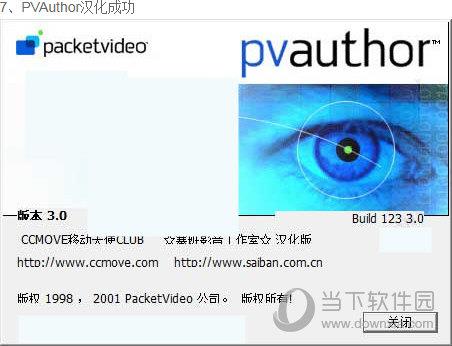
1、此软件是免序列号安装的,安装过程中可以选择是否安装自带的MP4播放器PVPlayer,安装过程大概1分钟左右,安装完成后要求系统重新启动(我的操作系统是Windows XP Home With Sp2)。
2、重起后双击PVAuthor图标,打开后会出现一个对话框询问需要转制编码的文件所在的地址(页可先关闭该对话框,从软件主界面上单击File,选择编码文件。
3、选择好需编码的文件后,单击CLIP INFO可以在其中输入标题、制作者、版权等信息(充分行使DIY的权利,呵呵)。
4、这一步最为重要,单击ENCODING,选择编码的速率,选择不同的速率时,右侧的提示框中会出现所支持的手机协议,我选择的是支持WCDMA的也是最高的128000bps,(注释中有说还支持GPRS)。
5、然后点下面的CODEC切换到编码方式页面,我参考了网易网友(lee)的帖子,选择了AAC 32K,22KHZ,stereo(如果你又特别的爱好想听单声道,那请选择mono),codec选择PV MP4,VIDEO SIZE选择176×144,也可以选择128×96(这两种尺寸都是F209所支持的,可以在有声录像,相机设置,分辨率中找到,按菜单键后再顺序按3-5-3-3即可)。
6、然后选择CODEC SETTINGS,这些设置就根据个人喜好了,max. frame rate(每秒帧速)最好选择14.98 fps,也就是15帧每秒,这样编码下来的画面连续性还可以。
7、设置好以上这些,可以点SAVE PROFILE按钮保存这些设置,这样的话下次就不用重新设置了。
8、最后点上面的OUTPUT设置输出文件名,然后点OK,START开始编码,等着收工吧!
注意:
1、用手机拍摄的MP4视频片段可以用PVPlayer播放,但只能播放视频流而不支持其音频流。
2、PVAuthor不支持wmv的编码,如果有wmv视频需要编码,必须先将其转换为mpg文件。
3、4分16秒,320×240,29.98fps 49.9M的MV编码后为3.77M,比F209中自带的BabyVOX的视频小很多,画质也差一些。各位友人可以尝试其他编码方式,看看效果如何。期待与大家的交流!
1、下载并安装原文件
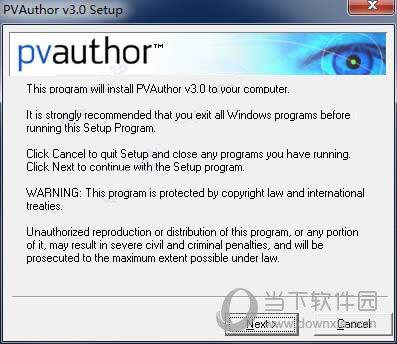
2、同意安装协议,点击【next】
3、设置安装目录,继续点击【next】
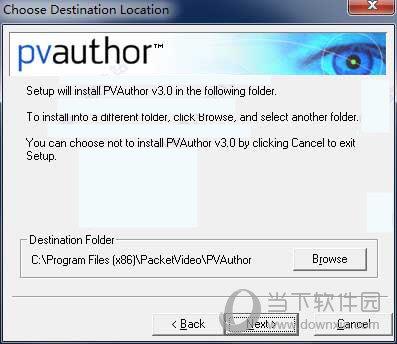
4、点击【install】开始安装原文件
5、原文件安装完成,点击【finish】退出安装向导
6、打开安装目录,将汉化破解补丁与原文件进行替换
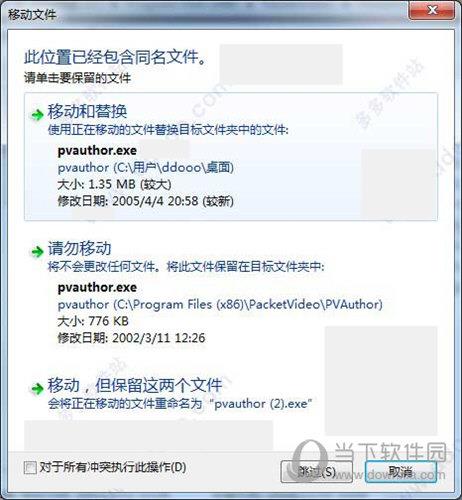
默认为:C:\Program Files (x86)\PacketVideo\PVAuthor
7、PVAuthor汉化成功
1、操作简单快捷。
2、界面简洁清晰。
3、支持AVI、MPG的视频流转换成手机支持的MP4媒体。
4、优化了部分程序。
5、修复了bug。

全民K歌PC版 V2.21.170 官方最新版 92.37M | 简体中文 | 7.6
下载
安卓投屏 V8.7.6 免费版 56.26M | 简体中文 | 5
下载
dnf反和谐补丁2021 最新免费版 273M | 简体中文 | 5
下载
GTA4完全版汉化补丁 V2021 Steam版 5.5M | 简体中文 | 5
下载
TapTap电脑版 V2.11.0 官方最新版 36.36M | 简体中文 | 5
下载
征服的荣耀围城修改器 V1.0 游侠版 30.42M | 简体中文 | 4.3
下载